怎么用u盘给u盘重装系统,如何用u盘给u盘重装系统
发布时间:2022-12-29 15:14:31
如果电脑系统感染了病毒,是不是重装系统格式化C盘就足够了呢?其实这并不足够!小编建议大家最好不要只格式化C盘,因为病毒也可能存在于硬盘的其他分区中,如果只格式化C盘再安装操作系统,那C盘中新的系统很可能再次被硬盘其他分区中的病毒所感染,从而导致系统再次崩溃。在重装系统的时候,我们需要全盘格式化。格式化之后,我们该如何用u盘给u盘重装系统呢?
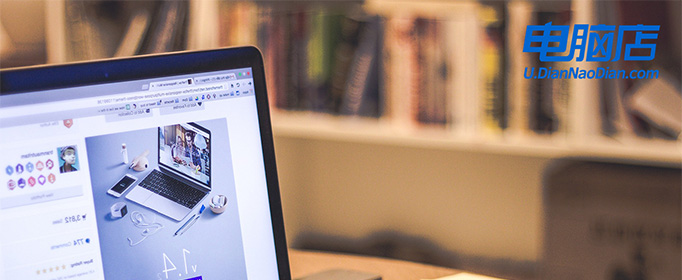
怎么用u盘给u盘重装系统
1、在电脑店官网里,下载u盘启动盘制作工具,通过它来将u盘制作成pe启动盘。

2、解压后打开该工具,插入u盘,点击【全新制作】即可。
注意事项:a.下载制作工具前将电脑上所有杀软关闭,避免误杀组件。b.u盘空间8GB以上为佳,且里面没有重要数据。
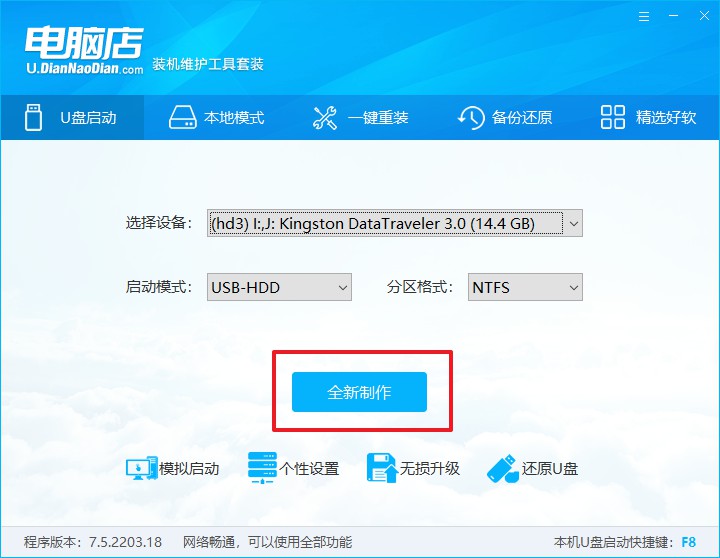
二、pe启动盘重装
制作PE启动盘,我们经常会用来重装系统,但仍有不少朋友不知道怎么操作,接下来分享下简单的教程:
1、查询电脑的u盘启动快捷键,输入类型和品牌即可查询到。
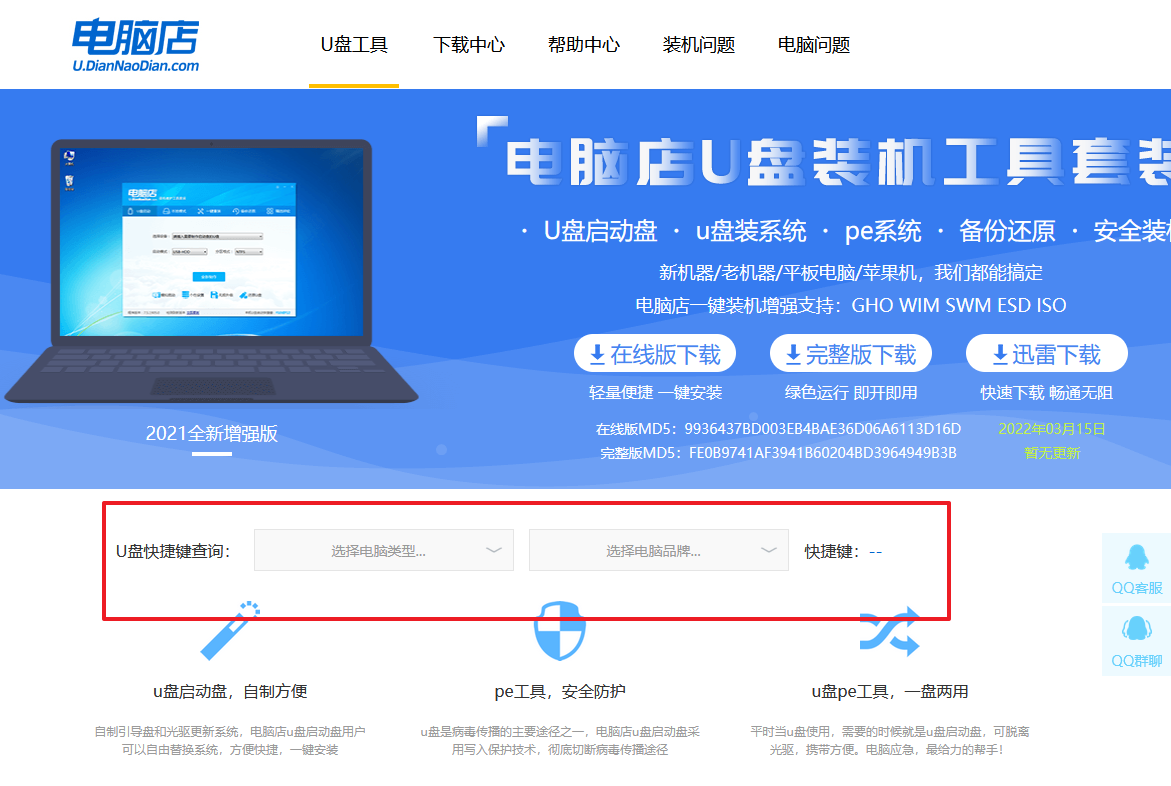
2、重启后按下快捷键,进入优先启动项设置界面后,选择u盘回车。

3、进入到电脑店winpe主菜单,选择【1】启动win10PEx64(大于2G内存)后回车。
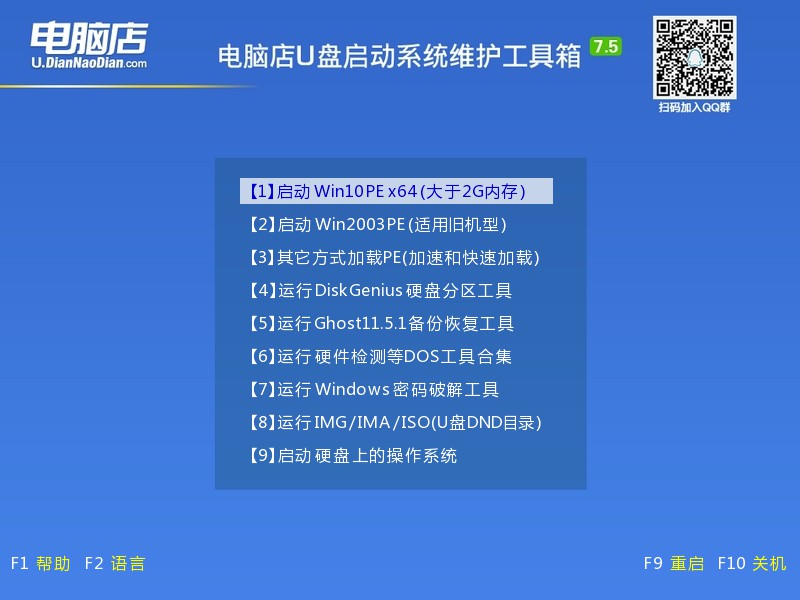
4、双击打开【电脑店一键装机】。
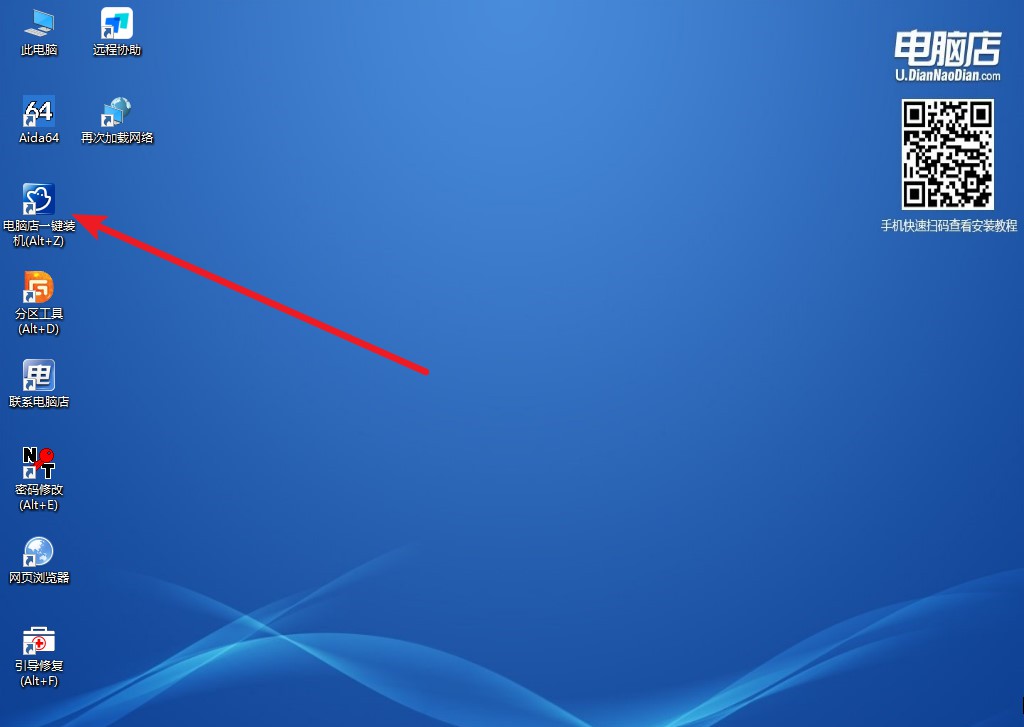
5、选择镜像和系统分区,点击【执行】即可开始安装。具体教程请看:电脑店u盘装系统教程。
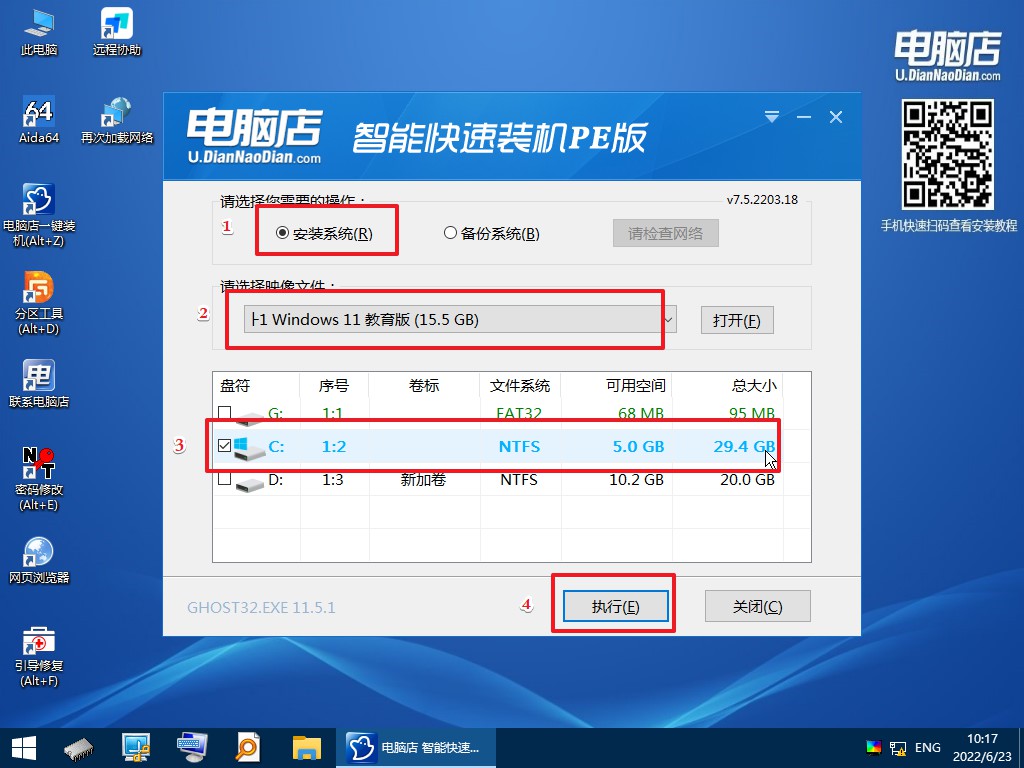
如何用u盘给u盘重装系统的教程就跟大家分享到这里了。在重装制作u盘启动盘之前,我们选取u盘的时候最好是选品牌有质量保障的,且空间在8GB或以上,这样一来在安装过程中,我们就不用担心u盘问题而导致中断安装,二来选取8GB的u盘,是为了在制作启动盘之后,可以将系统镜像存放在其中。
责任编辑:电脑店

